- 系统
- 教程
- 软件
- 安卓
时间:2020-05-13 来源:u小马 访问:次
如何让Win10系统中Windows Defender不扫描某些文件?Windows Defender是微软在Windows10系统内置的自家杀毒软件,可以保护我们电脑的系统安全,但有的文件夹我们不想让其扫描,以免出现误报,但是该如何操作呢?那么接下来小编就来向大家介绍Windows Defender不扫描某些文件的具体方法,希望大家会喜欢。
设置Windows Defender不扫描某些文件的方法:
点击Win10任务栏右侧通知区域的向上箭头显示隐藏的图标,即可看到“Windows安全中心”的小盾牌图标。
点击即可打开“Windows安全中心”,进入“病毒和威胁防护”界面。
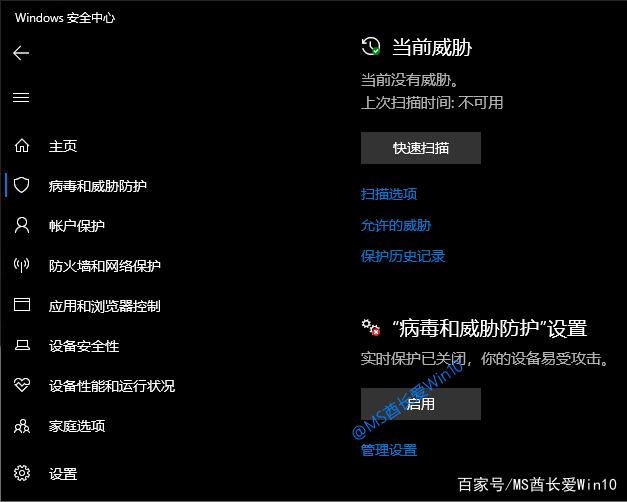
点击“'病毒和威胁防护'设置”下的“管理设置”打开“病毒和威胁防护”设置界面,向下滚动窗口即可看到“排除项”设置。
点击“添加或删除排除项”转到“排除项”设置界面。

点击“添加排除项”的 + 号按钮,从弹出的选项可以看到,能够排除“文件、文件夹、文件类型、进程”四种项目。
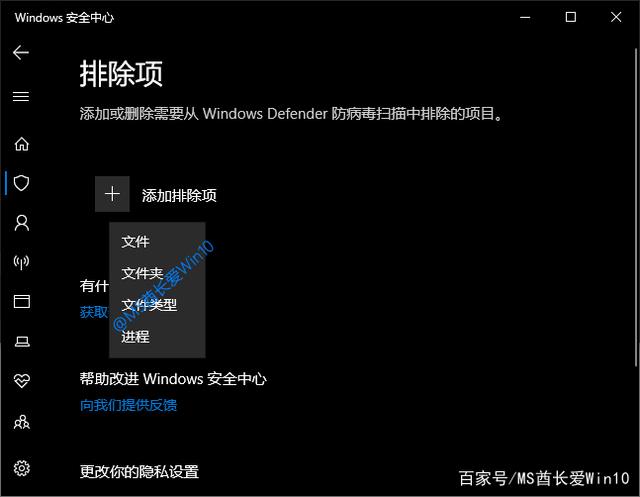
按照前面说过的最简便易行的方法,这里只需要选择“文件夹”,然后找到你想要排除扫描的文件夹(例如“破解&激活”文件夹),把它添加进来即可。
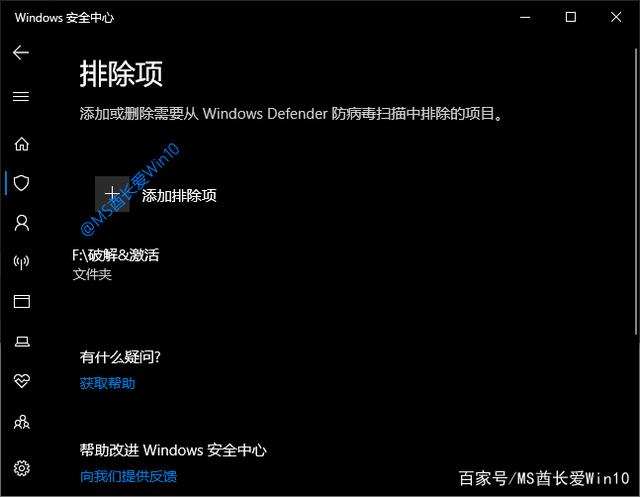
OK! 现在 Windows Defender 就不会再扫描“破解&激活”目录了。以后你只需把不想被扫描查杀的类似程序文件也放到这个文件夹里就可以了。
以上介绍的内容就是关于设置Win10系统Windows Defender不扫描某些文件夹的具体方法,不知道大家学会了没有,如果你也遇到了这样的问题的话可以按照小编的方法自己尝试一下,希望可以帮助大家解决问题,谢谢!!!想要了解更多的Windows10技巧请关注Win10镜像官网~~~~





